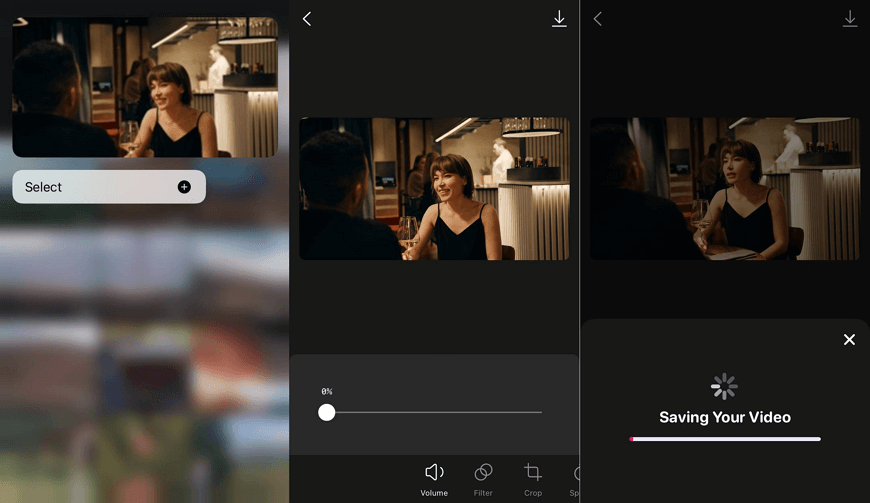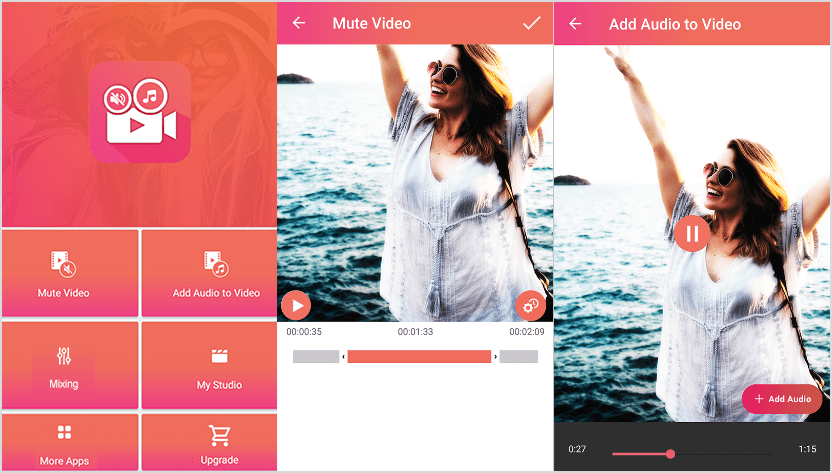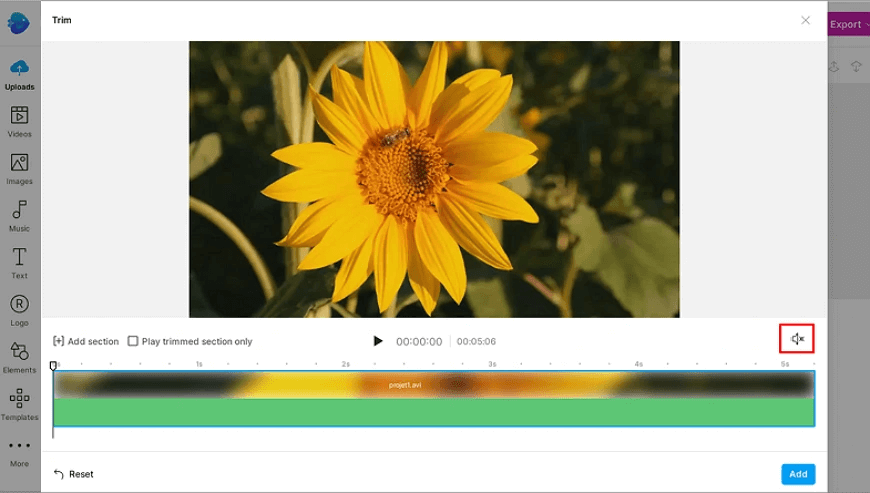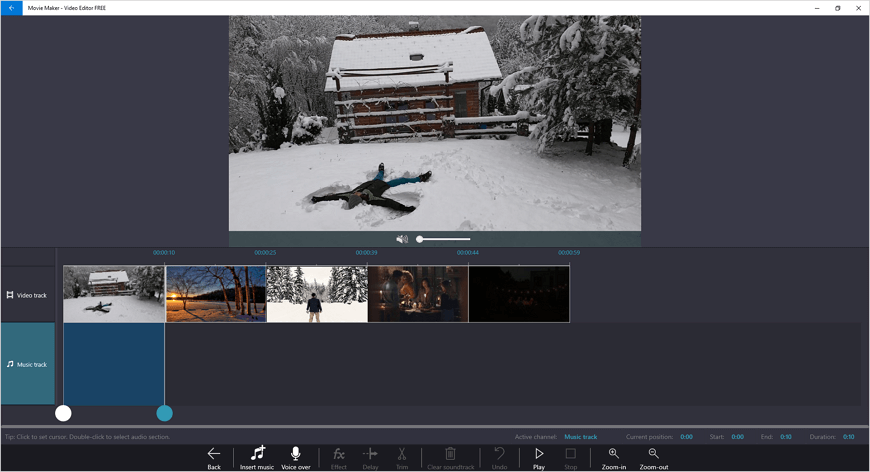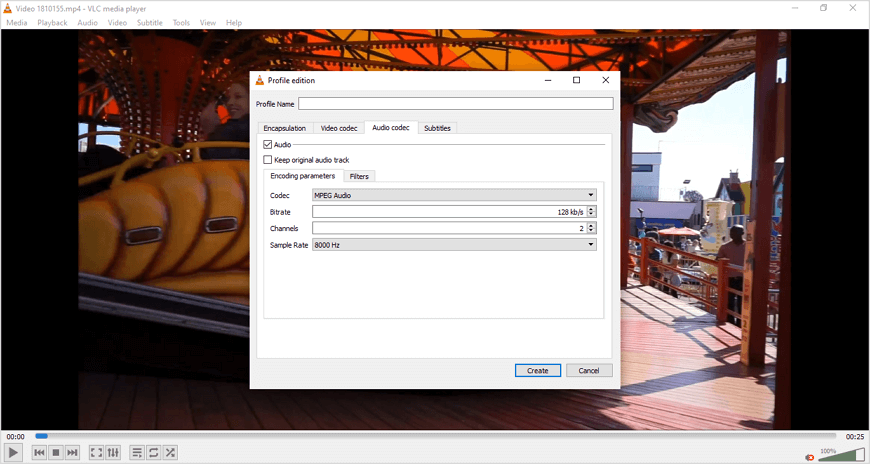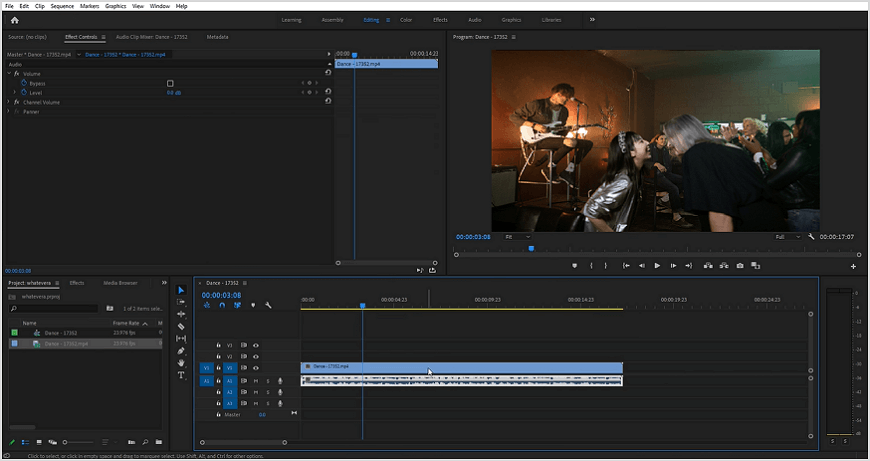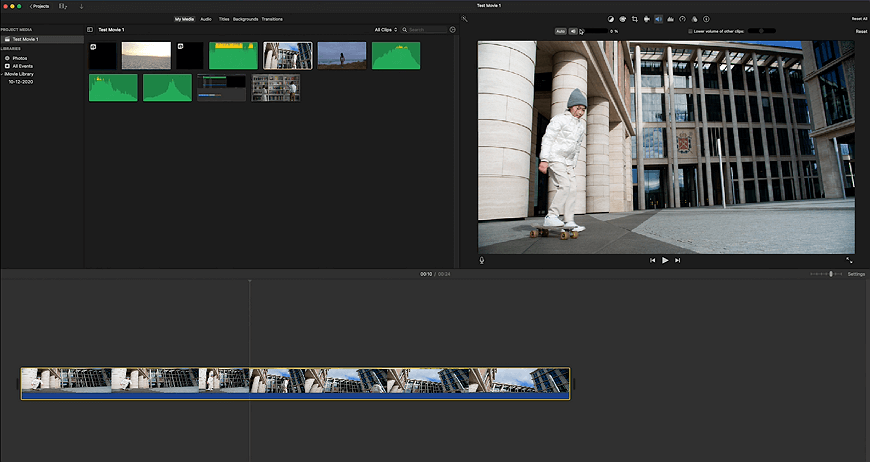Cómo quitar el sonido a un vídeo en 2025
¿Cuántas veces has grabado un buen vídeo pero el ruido de fondo te ha impedido compartirlo con tus familiares y amigos? Seguro que a todos nos ha pasado. Pero no te rindas aún. Es muy fácil deshacerse del sonido no deseado, y estamos aquí para ayudarte.
En este artículo, compartiremos la mejor forma de silenciar un vídeo en 2025. Descubrirás cómo hacerlo gratis y con programas de pago: editores de vídeo avanzados, aplicaciones móviles, servicios online y programas sin complicaciones para eliminar el audio. Tanto si usas un Mac como Windows, un dispositivo Android o iOS, aquí encontrarás un editor de vídeo práctico. Sigue leyendo para descubrir cómo quitar el audio de un vídeo con una serie de herramientas.
Método 1. Quita el audio a un vídeo en Clipify
Clipify es un software de edición de vídeo en español que ofrece una interfaz intuitiva y un amplio conjunto de funciones muy útiles y gratis tanto para principiantes como para profesionales. Por ejemplo, este potente software te permite corregir el color y recortar tus secuencias, cambiar la relación de aspecto e incluso estabilizar tu vídeo.
Clipify será la elección correcta para aquellos que quieran quitar audio el a un vídeo fácilmente en Windows 10, 8, 7, e incluso en el último Windows 11. Como cualquier otra tarea, silenciar un vídeoclip te llevará apenas unos segundos en este editor de vídeo. Sólo tienes que seguir los sencillos pasos a continuación y disfrutar del resultado.
Paso 1. Instala Clipify en tu ordenador
Para empezar, descarga el archivo de instalación. Clipify es un software ligero, por lo que el proceso de descarga no llevará mucho tiempo.
 Para Windows 11, 10, 8, 7
Para Windows 11, 10, 8, 7
Ahora, instala e inicia el programa. Una vez hecho esto, pasa a la edición.
Paso 2. Quita el sonido a un vídeo
Inicia un nuevo proyecto y añade todos los clips que quieras silenciar: sólo tienes que hacer clic en Añadir vídeos y fotos (Add Videos and Photos) o arrastrar y soltar tus secuencias en la línea de tiempo. Ahora puedes eliminar el audio de un vídeo: haz clic con el botón derecho en el vídeoclip y selecciona Silenciar (Mute). Otra opción es ir al menú Edición (Edit) y quedarte en la pestaña General, donde tendrás que poner el control deslizante Volumen de sonido a 0 o simplemente hacer clic en el icono Silenciar (Mute). Una vez que tu vídeo esté en silencio, puedes acompañarlo con una banda sonora favorita desde la biblioteca de tu ordenador.
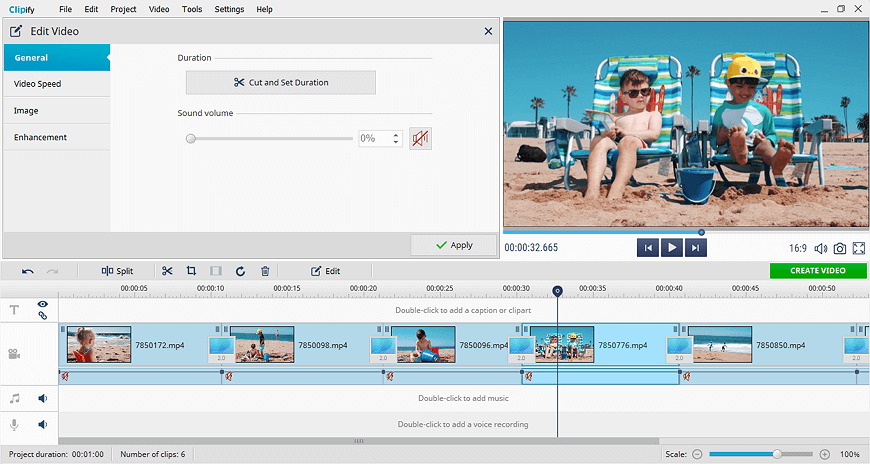
Paso 3. Guarda el archivo editado
En este punto, puedes aplicar un filtro, hacer zoom en tu vídeo, experimentar con cliparts y transiciones artísticas, o realizar cualquier otro cambio adicional en tu vídeo. Por último, exporta el nuevo vídeo a tu ordenador: haz clic en Crear vídeo (Create Video), selecciona el formato deseado y guarda el archivo.
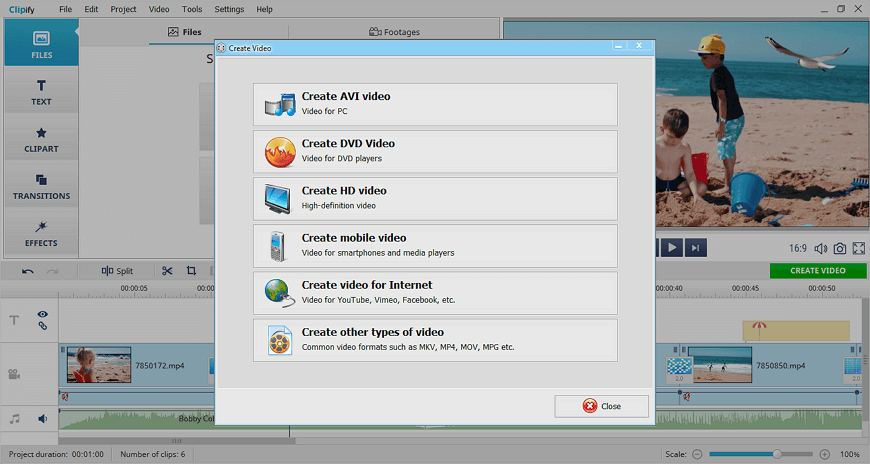
Si grabas regularmente vídeoclips para Internet, puedes utilizar Clipify para poner tu voz a tus secuencias, editar vídeos de reacción, vlogs de YouTube y vídeotutoriales. Este potente programa te permitirá mejorar significativamente tu contenido.
También te permite eliminar las barras negras de un vídeo para que tu grabación se adapte a cualquier pantalla que elijas. En caso de que haya partes de tu vídeo que no te gusten, no te apresures a cortarlas todas. En su lugar, utiliza Clipify para acelerar ciertas partes de un vídeo y hacerlo más atractivo y dinámico.
 Clip
Clip